引擎定制工作流程
从 Cocos Creator v3.5.0 开始,TypeScript 和 engine-native 两个部分合并在一起了,在 GitHub 上开源。地址是:
engine-native 在 cocos-engine/native 目录下。
建议通过 GitHub 的 fork 工作流程来维护自己定制的代码,以便在将来引擎升级时,可以方便地将定制的部分更新上去,具体操作方式请阅读 Fork a repo。如果你愿意帮助 Cocos 越做越好,欢迎在 GitHub 提交你的修改,请参考 如何向 Cocos 提交代码。关于更多 GitHub 相关工作流程请参考 GitHub Help。
另外,根据不同的 Creator 版本,还需要切换不同的引擎分支。通常建议使用和所用 Creator 相同版本的分支。
1 定制 TypeScript 引擎
如果您只需要定制 Web 版游戏的引擎功能,或只需要修改纯 TypeScript 层逻辑(如 UI 系统,动画系统),那么您只要按照下面的流程修改 TypeScript 引擎就可以了。
1.1 获取 TypeScript 引擎
如果只需基于当前的版本做一些调整,那么在 Cocos Creator 3.x 内置的引擎基础上修改就可以了。点击 Creator 编辑器右上方的 编辑器 按钮,然后将内置的 engine 目录拷贝到本地其他路径。
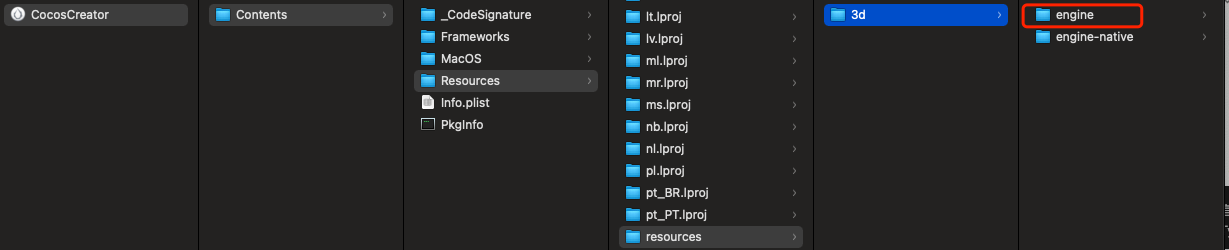
如果想获得官方正在开发中的最新版本,首先需要从 GitHub 上 fork 或者克隆 TypeScript 引擎的原始版本(地址见上文)。TypeScript 引擎在使用前请根据 Creator 版本切换相对应的分支。下载完成后存放到任意本地路径。
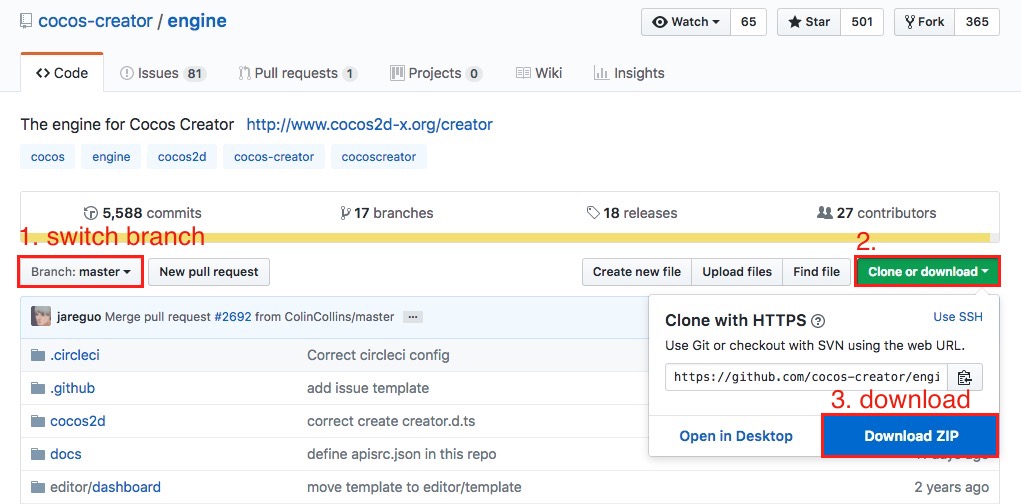
1.2 修改 TypeScript 引擎路径
通过 Cocos Creator -> 偏好设置 的 引擎管理器 选项卡来设置需要定制的 TypeScript 引擎路径。需要注意的是 修改引擎路径后需要重启编辑器。
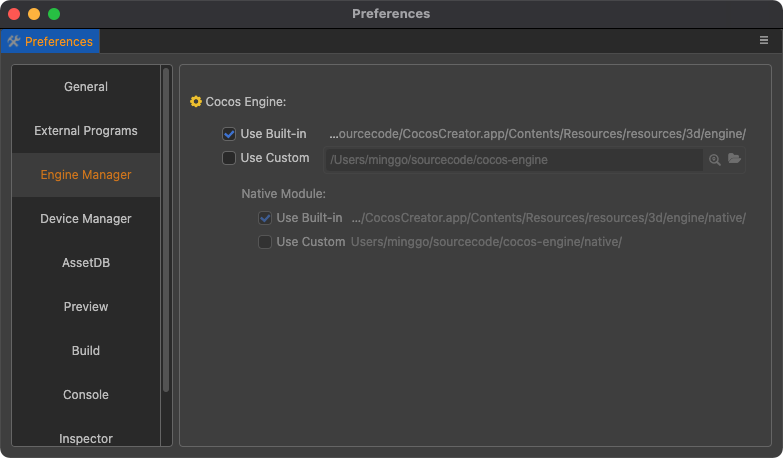
1.3 安装编译依赖
# 在命令行中进入引擎路径,例如:
cd E:/engine
# 安装 gulp 构建工具
npm install -g gulp
# 安装依赖的模块
npm install
# 编译一些数据,包括 debug infos 和 .d.ts
gulp build
注意:生成 debug infos 需要 gulp 构建工具。
1.4 进行修改然后编译
接下来可以定制引擎修改了,修改完成之后在 Cocos Creator 编辑器的菜单栏中点击 开发者 -> 编译引擎 进行编译。
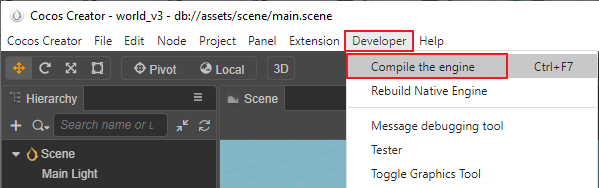
该命令会在引擎目录下生成一个 bin 文件夹,并将引擎源码编译到 bin 目录下。
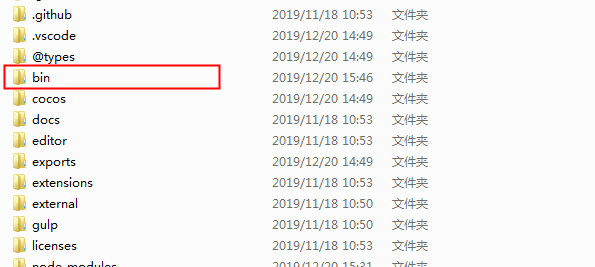
2 定制 engine-native 引擎
如果需要定制和原生平台相关的引擎功能,在修改 TypeScript 引擎的基础上,可能还需要同步修改 engine-native 引擎。
2.1 获取 engine-native 引擎
如果只需要基于当前的版本做一些调整,那么在 Cocos Creator 3.x 内置的 cocos-engine 引擎基础上修改就可以了。操作步骤和获取 TypeScript 引擎一致,点击 Creator 编辑器右上方的 编辑器 按钮,然后将内置的 cocos-engine 目录拷贝到本地其他路径。engine-native 就在 cocos-engine/native 目录下。
如果想获得官方正在开发中的最新版本,需要从上文中指定的 GitHub 仓库下载或者克隆。和 TypeScript 引擎类似,engine-native 引擎在使用前也请确认当前所在分支。
2.2 初始化
因为两个仓库合并在一起了,所以参考上面的 TypeScript 引擎定制。
2.3 在 Cocos Creator 3.x 中配置定制版原生引擎
通过 Cocos Creator -> 偏好设置 的 Engine 管理器 选项卡来设置需要定制的 engine-native 引擎路径。
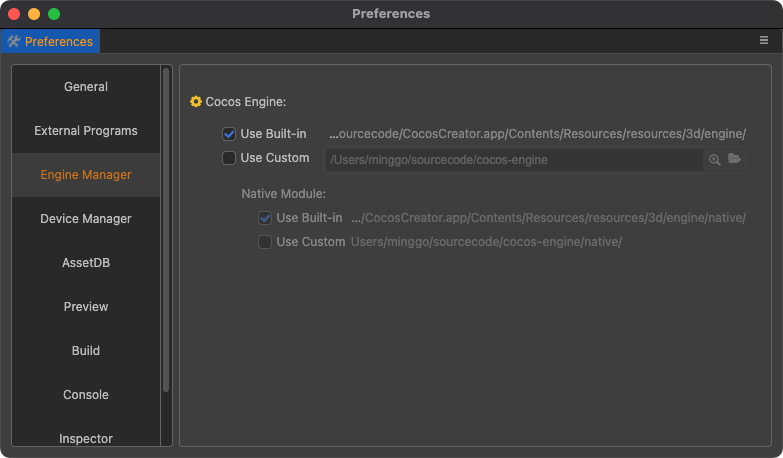
2.4 修改引擎
接下来可以对 engine-native 引擎进行定制修改了,由于只有在 构建发布 过程中才会编译代码,所以修改引擎后可以直接打开 构建发布 面板,进行构建和编译。
2.5 定制原生引擎模拟器
为了防止包体过大,Creator 在发布时剔除了原生引擎模拟器相关工程,如果需要使用定制的原生模拟器可以通过以下步骤重新编译生成:
参考 CMake 官方文档 安装 CMake 并配置系统环境变量。
编译原生模拟器引擎,可分为 TypeScript 和 C++ 两部分:
若开发者定制的是 TypeScript 部分,定制完成后,点击编辑器顶部菜单栏中的 开发者 -> 编译原生模拟器引擎 即可。
若开发者定制的是 C++ 部分,定制完成后在
cocos-engine/native目录下依次执行以下命令:# 安装依赖的模块 npm install # 生成原生模拟器相关文件 gulp gen-simulator执行完成后,会在
cocos-engine/native/simulator路径下生成一个模拟器工程和模拟器可执行文件,便可运行原生模拟器了。